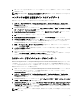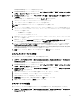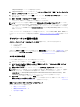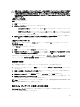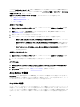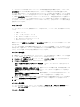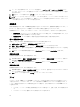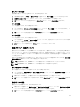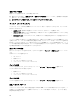Owners Manual
Configuration Manager コンソール画面が表示されます。
2. Configuration Manager コンソールの左ペインで、ソフトウェアライブラリ → 概要 → オペレーティングシ
ステム → タスクシーケンス の順に選択します。
3. タスクシーケンスを右クリックして 編集 をクリックします。タスクシーケンスエディタ ウィンドウが
表示されます。
4. 追加 → Dell 展開 → PowerEdge サーバー設定 とクリックします。
これによって、Dell サーバー展開のカスタム操作がロードされます。
メモ: タスクシーケンスを初めて編集する時に Windows および ConfigMgr のセットアップ というエラー
メッセージが表示された場合は、Configurations Manager クライアントアップグレードパッケージを作成
および選択して、このエラーを解決してください。アップグレードパッケージの作成についての詳細
は、マイクロソフト TechNet サイト technet.microsoft.com にある Configuration Manager 2012 マニュアルを
参照してください。
これで、タスクシーケンスの変更を行うことが可能になりました。システム BIOS、RAID、DRAC、iDRAC など
のタスクシーケンスアクションの設定に関する詳細は、タスクシーケンスアクションの設定 を参照してくだ
さい。
タスクシーケンス操作の設定
タスクシーケンスエディタで PowerEdge サーバー設定 を選択すると、次のタブが表示されます。
• アクション設定
• 変数置き換え
• ログ / リターンファイル
本項では、アクション設定 タブについて説明します。変数置き換え タブについては、「変数置き換え 」を参
照してください。ログ / リターンファイル タブについては、ログ / リターンファイル を参照してください。
システム BIOS の設定
システム BIOS の設定を行うには、次の手順を実行してください。
1. タスクシーケンスを右クリックして、編集 をクリックします。
2. タスクシーケンスエディタ 左側のハードウェア構成ステップ 1 で、 → BIOS Config の設定(ini ファイ
ル
) → アクション設定 タブとクリックします。
3. 設定アクションタイプ ドロップダウンメニューから BIOS Config(ini ファイル) を選択します。
メモ: CLI オプションを使用してシステムの設定を行う場合は、BIOS Config(コマンドライン)を選択す
ることもできます。この使用法は本書の範囲外です。詳細についてはデルサポートサイト
www.dell.com の 『
Dell OpenManage Deployment ToolKit Command Line Interface Reference Guide
』(Dell
OpenManage Deployment ToolKit コマンドラインリファレンスガイド)を参照してください。
4. アクション ドロップダウンリストから 設定 を選択します。
設定ファイル / コマンドラインパラメータ フィールドが有効になります。詳細については、「設定ファイ
ル / コマンドラインパラメータのオプション」を参照してください。
設定ファイル / コマンドラインパラメータのオプション
次の 3 つのオプションから選択できます。
• <設定ファイルの作成>
• <設定ファイルのインポート>
• <syscfg.ini> の編集
14